
HomeManage(家庭资产管理工具)
v22.0.0.6 官方版- 软件大小:81.0 MB
- 软件语言:英文
- 更新时间:2023-05-29
- 软件类型:国外软件 / 信息管理
- 运行环境:WinXP, Win7, Win8, Win10, WinAll
- 软件授权:免费软件
- 官方主页:https://www.libertystreet.com/
- 软件等级 :
- 介绍说明
- 下载地址
- 精品推荐
- 相关软件
- 网友评论
HomeManage
2022提供家庭资产管理功能,可以在软件界面上管理自己的全部资产,可以将家中的全部物品输入到软件,可以为物品配置图像,家庭的房屋、汽车、家居产品、家电设备以及其他资产都可以将信息录入到这款软件,以后就需要查询物品细腻的时候就可以直接在这款软件上快速搜索,搬家的时候也可以在这款软件上查看物品清单,避免重要的物品丢失,编辑的数据可以导出到excel或access文件,也可以在软件创建资产报告,如果你需要这款软件就可以下载使用!
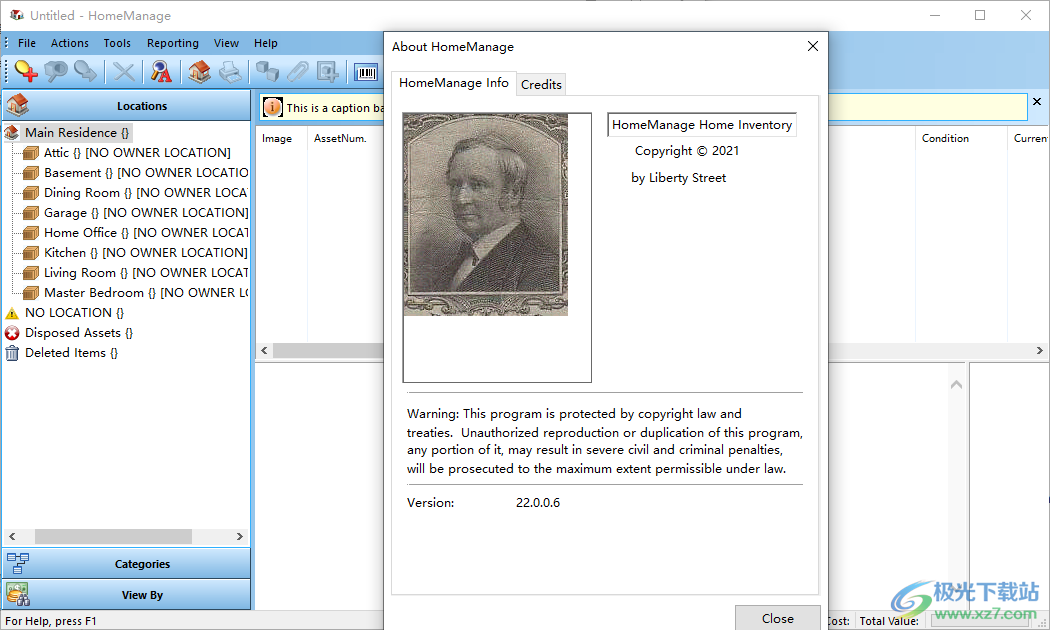
软件功能
HomeManage功能包括:
·快速记录您家中的全部内容。
·将照片和收据附加到您的物品中。跟踪维修和其他费用。
·将报告导出为Microsoft Excel、PDF和许多其他格式。
·跟踪保修和保险信息。
·一键将所有数据和照片备份到ZIP文件中。
·包括保险和房地产规划报告。我们是集成的报表设计器,可以创建您自己的报表。
·您可以盘点多个地点。为不同的住宅创建单独的库存。
对于业务用户,我们有一个名为AssetManager的资产跟踪应用程序。AssetManagement包括您在HomeManage中看到的所有功能,以及:
·支持月度和年度折旧
·能够自动分配资产编号、前缀和后缀
·检入/检出功能。
·资产审计
·资产处置和更多报告选项
·支持sql server和其他ODBC兼容数据库的ODBC版本
软件特色
1、UPC,EAN和ISBN条形码查询
查找和库存带有条形码的任何产品都很容易。HomeManage支持行业标准的UPC,EAN和ISBN格式。
一个不断发展的在线数据库,包含超过198,200,000多种产品,包括产品图片。
为您节省许多繁琐的数据输入时间。
2、创建有用和全面的报告和标签
使用我们新的集成报表设计器来创建和编辑您自己的报表。轻松创建带有图形,图像,总计等的报告。保存并打印报告,或导出为多种不同格式之一,包括PDF,HTML,Excel,RTF,XML,文本等。
但这还不是全部,我们的报表设计器还允许您创建标签和“文件卡”。您甚至可以打印出条形码标签以附加到您的财产。稍后扫描条形码以显示与该项目有关的记录。
3、将图像附加到您的记录
轻松将多张图像附加到您的房屋清单中,以提高记录的真实性。
从您的数码相机,电话,计算机硬盘驱动器文件或制造商的网站添加多达16张图像。
以电子方式扫描并附加收据,保修和其他重要的支持文档。
4、以多种方式查看数据。
按购买月份和年份查看所有项目。
查看哪些资产已分配给特定受益人。
按到期月份和年份查看保修和租赁。
记录为您的资产提供保险的制造商,经销商和保险公司的完整联系信息。
5、跟踪维护费用
跟踪与资产相关的维修和其他维护。
将任务分配给一个人,并设置完成任务的截止日期。
跟踪发生的费用。
6、将链接和文件附加到您的记录
将发票或其他扫描的文档附加到项目的好方法。
将Internet链接附加到产品的产品页面或制造商的网站。
只需单击链接即可运行与附件关联的程序。
7、检查服务协议/保修状态
跟踪与您的资产相关的服务协议和保修。找出哪些服务协议,租赁和保修将在特定时间范围内到期。
使用方法
1、将软件直接安装到电脑,点击下一步
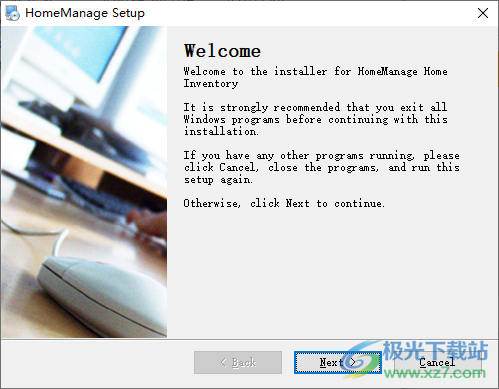
2、设置软件的安装地址C:Program Files (x86)HomeManage 2022

3、将补丁AssetMng.exe复制到软件的安装地址替换完成激活
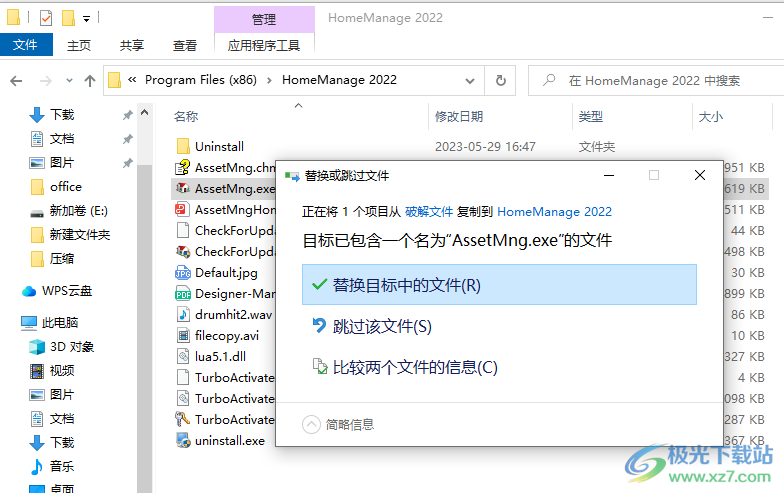
4、打开HomeManage 2022软件就可以直接使用,可以在软件查看账单内容
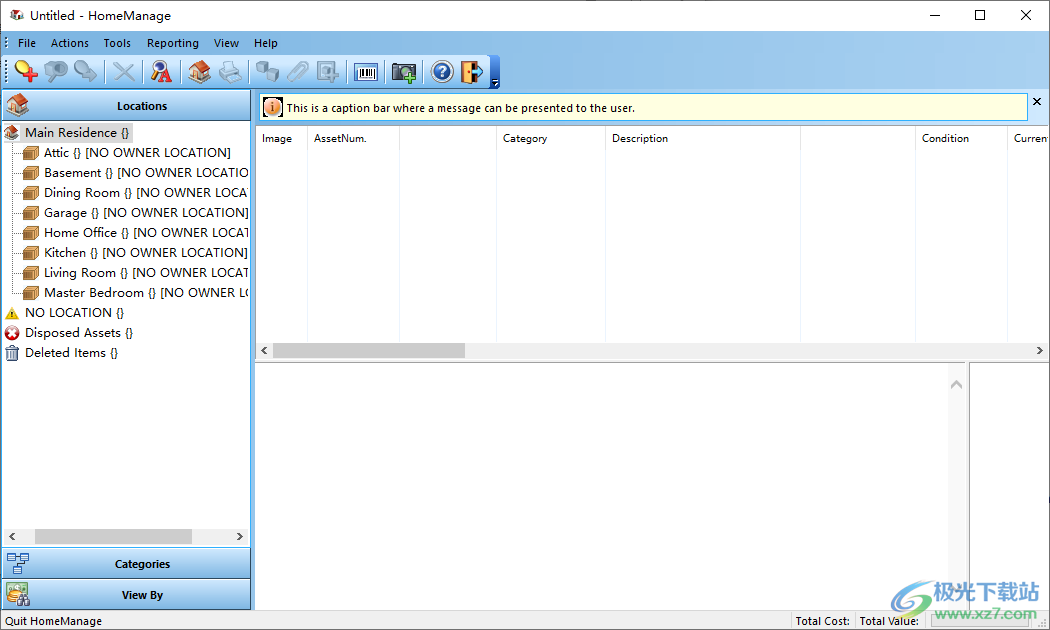
5、添加项目、使用条形码扫描添加项目、使用WebCam添加项目、复制到剪贴板、添加类别、添加制造商、添加经销商
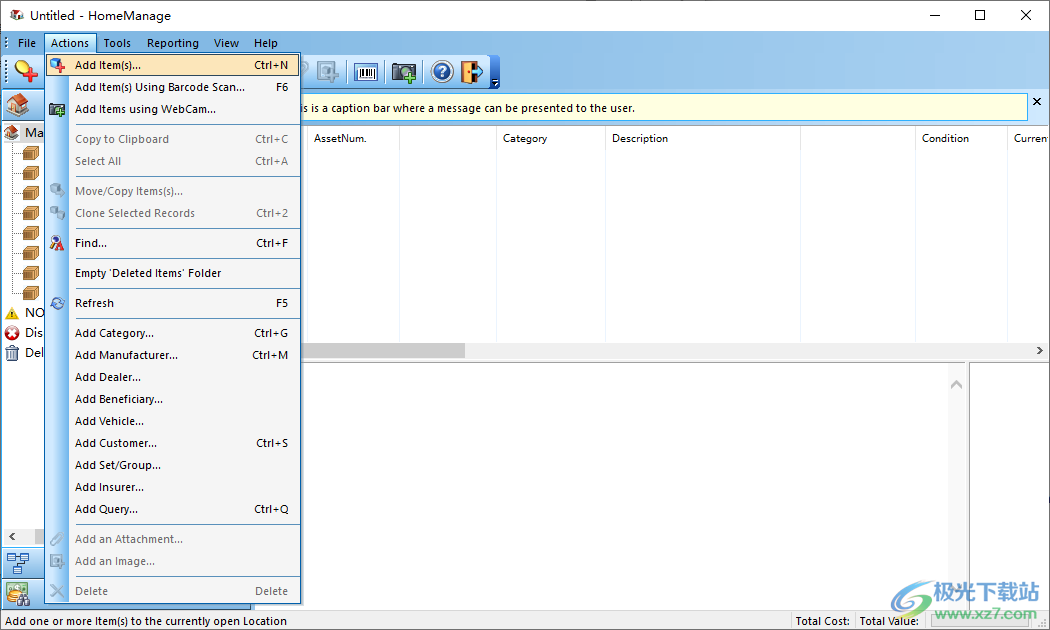
6、工具菜单
条形码/序列号查找。
检查Svc。协议/保证
显示总计。。
将数据备份到Internet。
从Internet备份还原。。
条形码扫描向导
输出标签数量。。
为所有图像创建缩略图
使用所有数据进行资产审计。
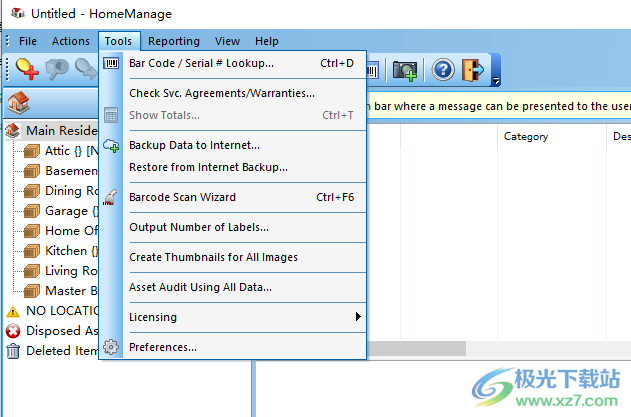
7、报表内容
项目列表
按地点/房间列出的成本
项目列表-多行
保险报告
租赁到期的项目
项目详细信息(每页1个项目)
带图像的项目详细信息
商品详细信息-图片和标题
项目保修信息
保险信息
物品租赁信息
项目-相册视图
报告分组依据
报告日期之间。。
位置报告
车辆报告
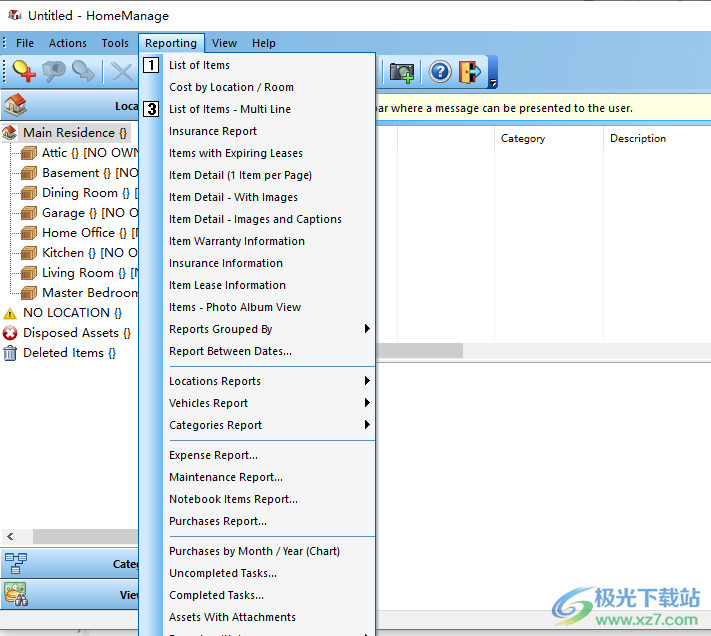
8、帮助内容,点击Help Documentation就可以打开官方的教程文档
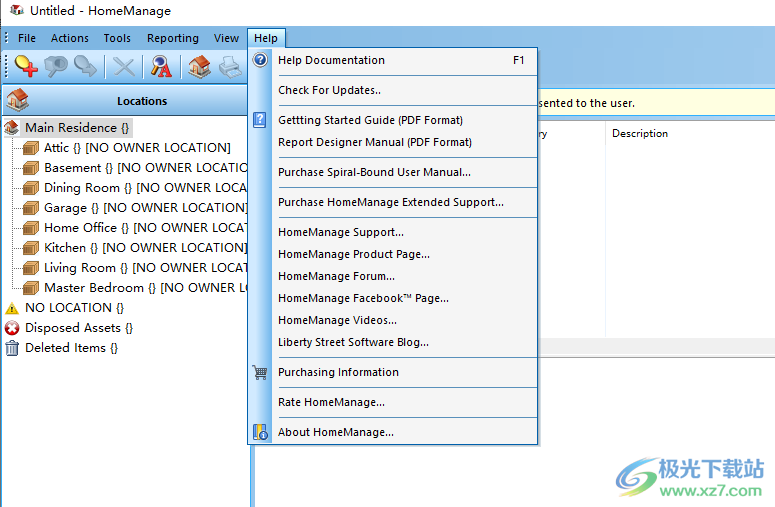
官方教程
创建房屋清单
HomeManage允许您使用几种不同的方法创建库存。
要将房间添加到某个位置,请用鼠标右键单击该位置,然后选择
新建文件室。。。
从弹出菜单中选择。
将房间添加到位置
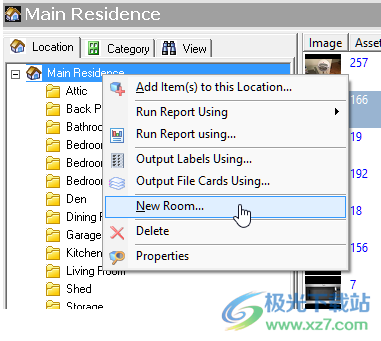
如何使用从手机或数码相机拍摄的图片添加项目
一种常见的房屋盘点策略是使用数码相机拍摄你在某个区域或房间内的所有财产。然后,您可以连接数码相机并将图像下载到计算机上。如果你已经这样做了,你可以打开带有图像的windows文件夹,并将它们“拖动”到HomeManage列表窗口中。
拖动图像
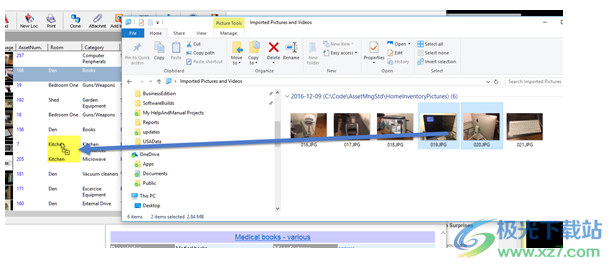
将图像“拖动”到列表窗口后。将显示“添加项目”对话框,其中包含已附加到要清点的资产的图像。
添加带有图像的项目

稍后(或根本不添加)添加项目并附加图像
1.从“操作”菜单中选择“添加项目”,如下所示。
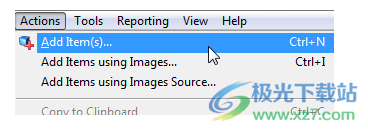
2.单击工具栏上的“添加项目”按钮,如下所示。
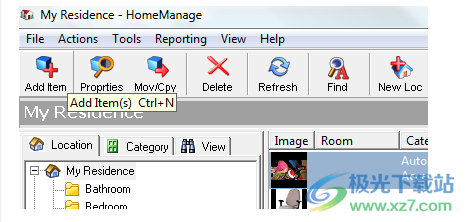
3.使用键盘快捷键:Ctrl+N
4.在HomeManage窗口中用鼠标右键单击,然后从显示的菜单中选择Add Item(s),如下所示。
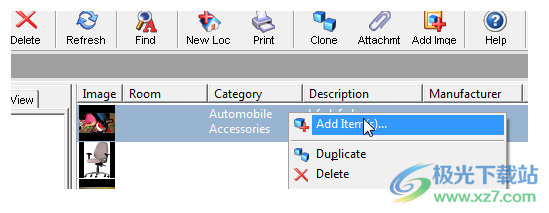
什么是位置?
位置
位置代表一个特定的家或办公室,尽管当然可以使用位置来代表其他东西,例如储藏室或小屋。HomeManage提供了灵活性,使您能够以最方便的方式使用位置。在下面显示的示例中,位置为MainResidence和Montreal Apartment。

功能说明:使用HomeManage对其收藏进行编目的实物收藏家可能希望使用位置来表示特定的收藏。例如,Mary Smith收集了一些玩偶,并正在使用HomeManage跟踪它们。然后,她可以创建新的“房间/部门”子位置(如上图中的“餐厅”、“董事会会议室”和“公共关系”),这些子位置实际上代表了她玩偶收藏位置内的特定类别。玛丽·史密斯的一些分店可能是“19世纪娃娃”或“芭比娃娃”
地点为您服务的方式取决于您的需求。在组织您的地点时,需要记住以下几点:
·这些物品的实际位置在哪里?
·请记住,如果以后更改位置,您可以轻松地将适当的项目移动到新位置并删除过时的位置
房间
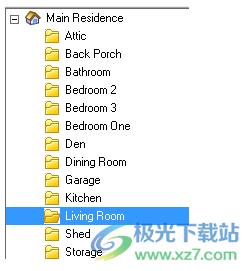
HomeManage允许您指定资产所在的房间或部门。单击房间仅查看在所选房间中找到的资产。
如何创建位置?
您可以随时创建位置。位置由名称和注释组成。如果您需要更改位置的名称,您可以在选择位置时选择“属性”菜单项进行更改。以下“编辑位置”部分将对此进行更详细的描述。您可以根据需要创建任意多个位置。
创建位置
1.从“文件”菜单中单击“新建位置”。此时将显示“创建新位置”对话框。
2.提供位置的描述性名称。您可以选择在“说明”区域中添加有关位置的信息。
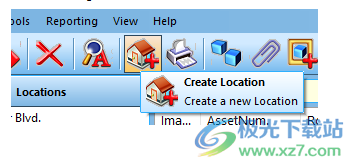
创建报告
生成简单报告的最快方法是使用“生成资产报告”命令“报告>生成资产报告…”。。。从主菜单中选择。
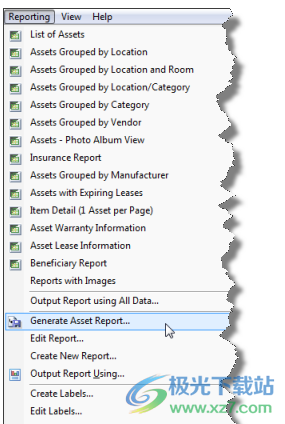
输入报告的名称,然后指定应显示的字段、排序和分组选项。创建报告和设计。。。按钮将创建报告并打开HomeManage报告设计器,其中新创建的报告处于编辑模式。“创建报告并关闭”按钮只需立即创建报告,无需进一步操作。
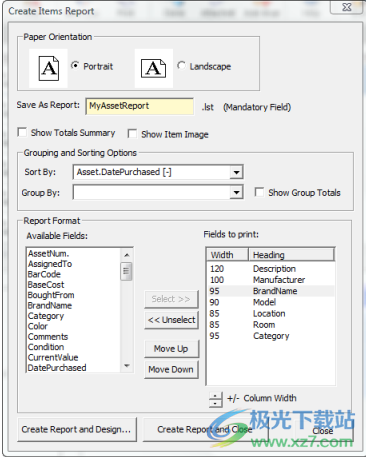
创建报告后,您可以通过选择“使用…输出报告”来执行它。。。从弹出菜单或报告主菜单中选择。
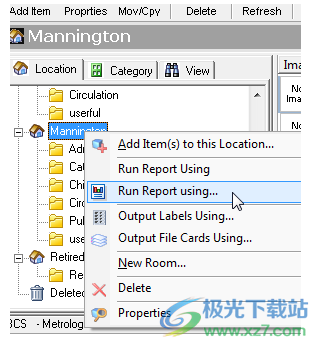
标签和报表设计器
标签和报告设计器允许您创建自定义标签、文件卡和报告,以补充HomeManage的功能。若要打开标签和报表设计器,请选择
报告>创建新报告。。。使用.lst文件创建新报告,或
报告>创建/编辑标签。。。创建新标签或使用现有标签(.lbl)文件,或
报告>创建/编辑文件卡。。。创建新的文件卡或使用现有的卡(.crd)文件。
注意:为了使用编辑。。。功能,您必须以前创建过.lbl或.crd文件。要编辑标签或卡片,请在“打开”对话框中选择.lbl或.crd文件。
正在选择创建新报告。。。在“报告”菜单下,可直接进入项目向导主屏幕,如下所示:
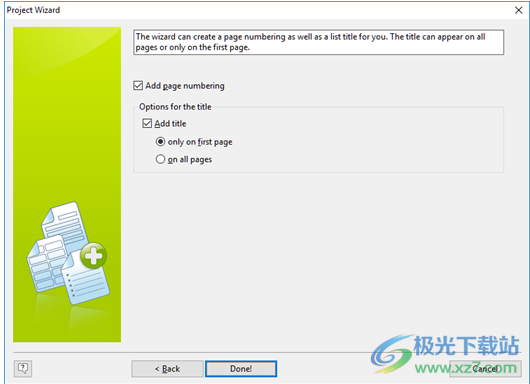
有关使用项目向导的详细信息,请参阅分步示例:报告。如果您不想使用项目向导开始您的项目,您可以通过单击右上角的X来关闭它,这将直接带您进入标签和报表设计器主屏幕,如下所示。
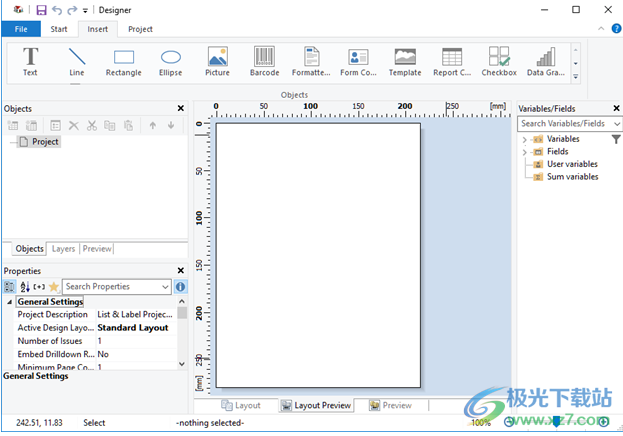
标签和报表设计器界面。
注:标签和报告设计器是第三方软件,不是由Liberty Street software提供的,它包含在HomeManage中,以提供此处描述的功能。它附带了自己的帮助文件(不是由Liberty Street Software提供的,也不是该帮助文件的一部分)。
分步示例:报表
要按照“自定义报告”中的说明创建报告,请执行以下五个步骤:
1.设置打印选项和纸张大小:首先,使用单选按钮,选择是将所有页面打印在同一台打印机上,还是将封面打印在与以下页面不同的打印机上。单击“下一步”继续,或单击“上一步”返回“项目向导”欢迎屏幕。然后从可用的打印机中为报告设置打印机(要从默认设置更改打印机,请单击“选择”,这将调用“打印设置”对话框)。然后,如果可能,使用强制页面格式和使用物理纸张大小而非可打印区域复选框,选择是否希望打印覆盖页面格式或页面的可用打印区域。单击“下一步”进入步骤2,或单击“上一步”返回初始打印机屏幕。
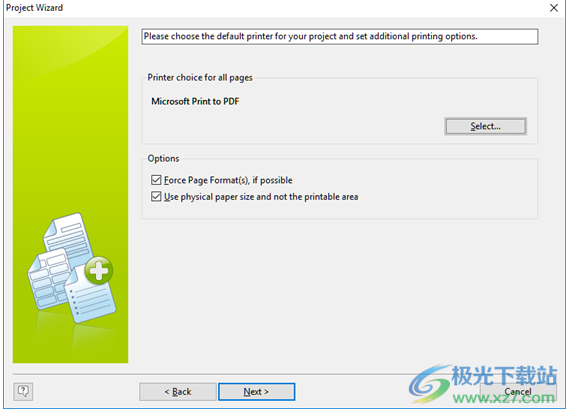
项目向导屏幕设置一些打印选项,如上所述。
2.设置页面编号和标题选项:HomeManage的默认设置是为页面编号,因此如果您不希望对页面进行编号,请取消选中“添加页面编号”复选框。然后,在标题的“选项”下,使用单选按钮,选择您的报告标题是仅显示在报告的第一页还是显示在每一页。单击“下一步”继续执行步骤3,或单击“上一步”返回步骤1。
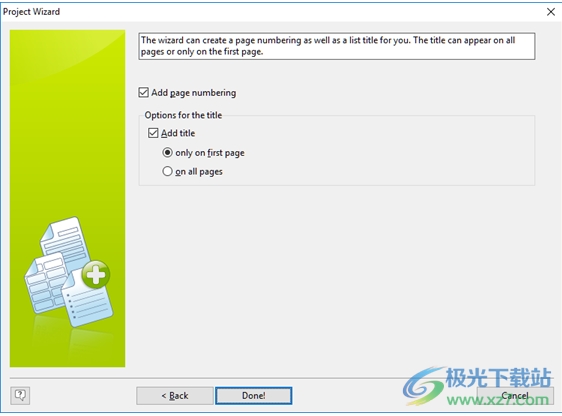
在项目向导中设置页面选项和标题。
3.选择对象类型:要使用单个表创建报告,只需选择“表”选项。
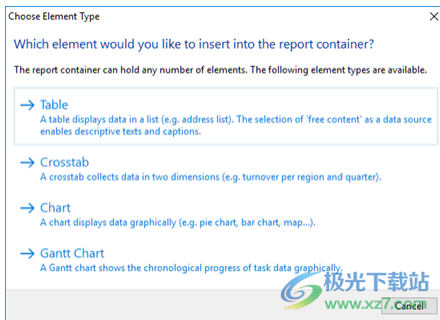
选择“对象类型”。
4.选择将用于报告的表:HomeManage可以根据不同来源的数据创建报告。报表设计器还可以创建嵌套表。选择将用作此报表的初始基表的表。对于本例,我们将选择资产表。
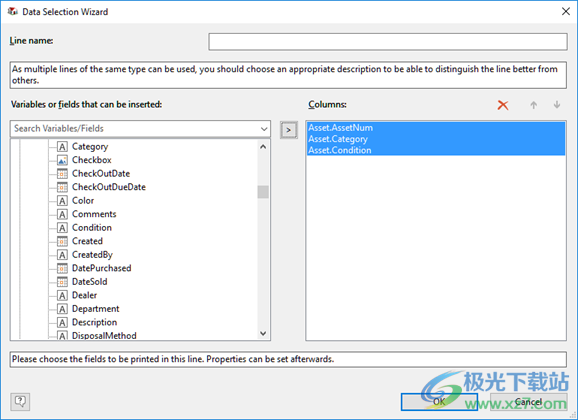
在项目向导中选择“源表”屏幕。
5.为列表选择数据:此框允许您选择哪些数据进入报告。单击“可用字段”框中的条目以选择它们(按住Ctrl键并单击以选择多个条目,按住Shift键并单击可选择多个连续条目),然后使用>箭头将所选条目移动到“选定字段”框。要移动所有可用字段,请单击>>按钮。要从“选定字段”框中删除字段,请单击<按钮。要从“选定字段”框中删除所有字段,请单击<<按钮。您还可以将所选字段按您喜欢的任何顺序排序(默认为所选字段的顺序),方法是单击它们以高亮显示,然后使用上下箭头键将它们在列表中上下移动到所需位置。取消选中右下角的“添加列标题”复选框将从报告中删除标题。单击“下一步”继续执行步骤6,或单击“上一步”返回步骤4。
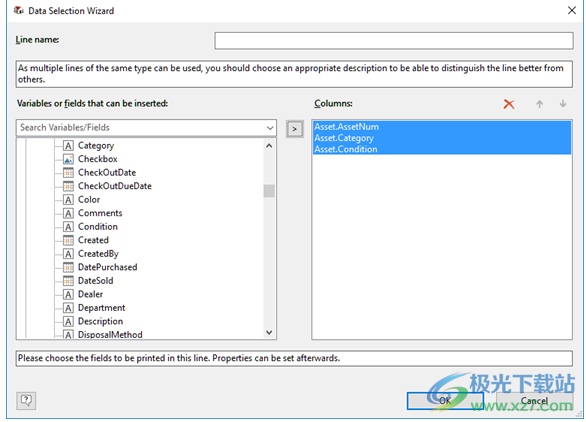
使用项目向导中的“可用字段”和“选定字段”框,用数据填充列表。
6.创建您的报告:当您选择了要包含的所有数据,并根据需要对其进行排序后,单击“完成”!以通过项目向导转到标签和报表设计器,或“取消”以退出项目向导而不生成报表。
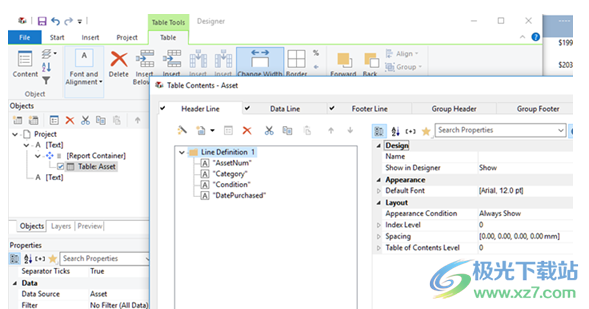
标签和报表设计器界面。
若要访问特定的标签和报表设计器帮助,请单击?在菜单栏中(如上所示),然后选择“内容”以查看整个帮助文件,或者单击“上下文相关”并移动?鼠标光标图标点击界面的一部分。这将显示与该部分界面相关的帮助主题。
对报表中的数据进行排序和筛选
HomeManage允许您使用您喜欢的数据字段对报告中的数据进行排序。若要指定用于对报告进行排序的一个或多个字段,请转到
报告>编辑报告
当“报表设计器”出现时,单击主表对象,然后从功能区栏的“表”部分选择“排序顺序”。
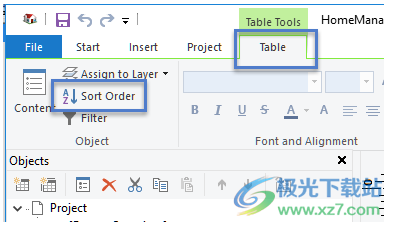
选择排序字段的另一种方法是首先:单击报告中的表对象。
“属性”窗口包含“排序顺序”字段
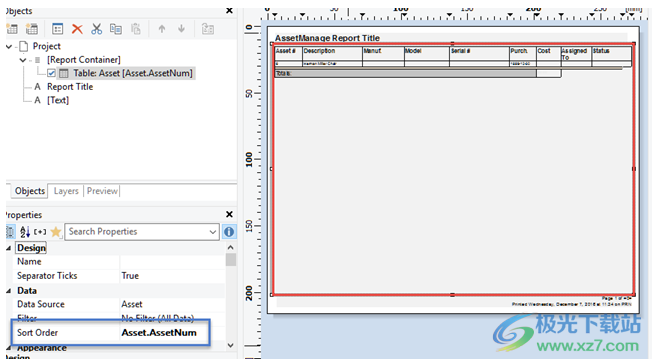
“排序顺序”属性的选择,显示可用的排序选项。
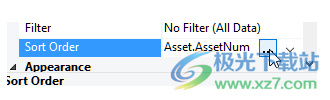
单击带3个点的按钮(…),打开“排序顺序”窗口。从中选择要排序的字段。
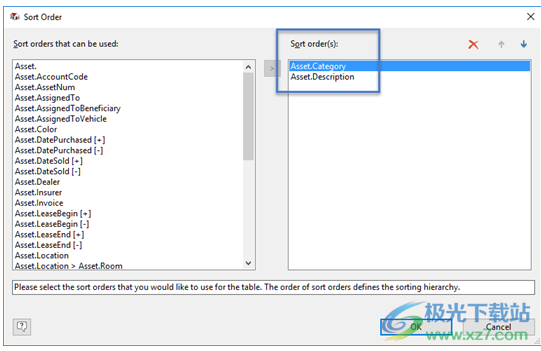
表格排序
在报告中使用组时,按分组字段进行排序很重要。因此,如果您有一个按类别分组的报告,则应首先在类别字段上对报告进行排序。
HomeManage还有一个报告过滤器,允许您设置参数来选择报告中显示的数据。要访问报告过滤器,请选择功能区栏上的“过滤器”按钮。
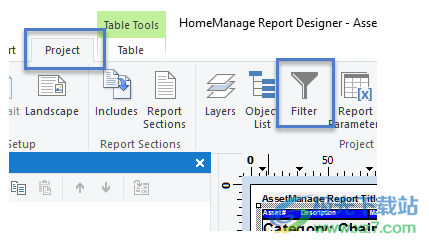
还可以为单个表指定过滤器:
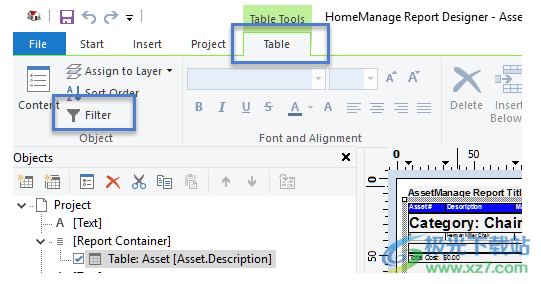
出现“编辑筛选器条件”对话框时,请按照工具提示和内部报表设计器帮助创建筛选器,如下所示。在下面的示例中Asset.Category!=“”指定没有指定类别的资产不应包含在报告中:

编辑过滤条件对话框,显示变量和函数。
更新日志
添加资产和其他窗口现在可重新调整规模
添加资产、查找文本、签入/签出和保修对话框现在可以调整大小。非常有用,尤其是对于屏幕较大的用户。
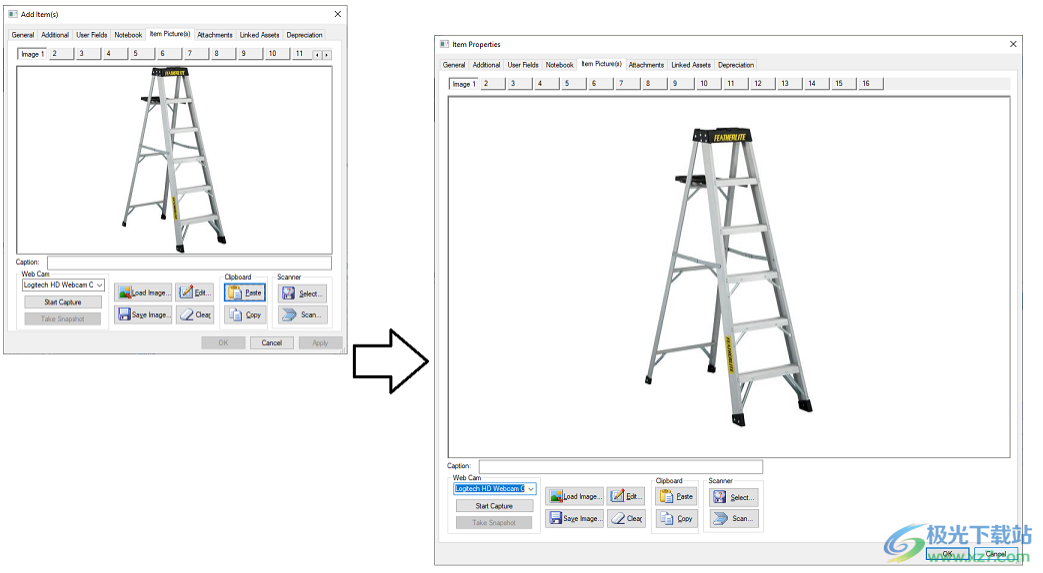
条形码查找
-我们现在使用一个新的条形码信息提供商。产品数据库超过7.75亿个产品,是2020年版本我们之前的供应商的两倍多。现在,当你扫描条形码时,你会得到一个附件,其中直接链接到该商品的亚马逊产品页面。
-已扫描产品的更多信息已下载。例如:书籍的发布/出版日期、版本、页数。
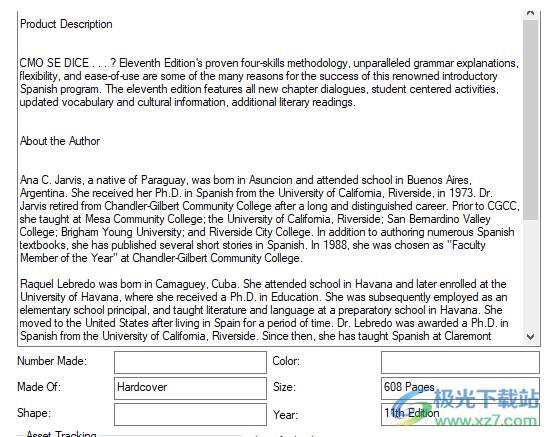
新建字段
我们增加了2个新字段:作者/创建者和ASIN(亚马逊标准识别号)
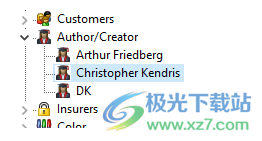
-您可以查看按作者/创建者分组的资产。
报告
我们添加了两个新报告:按状态分组的资产和按作者/创建者分组的资产。
错误修复和小型UI改进
-修复了在用户桌面上创建空HomeManage文件夹的错误
-修正了鼠标右键单击1个资产后可能选择多个类别的错误。
-状态栏中的货币数字现在已正确格式化。
-对于某些较大的屏幕显示,现在将出现一个更大的32x32工具栏。
下载地址
- Pc版
HomeManage(家庭资产管理工具) v22.0.0.6 官方版
相关软件
本类排名
本类推荐
装机必备
换一批
谷歌浏览器Google Chromev100.0.4896.75 64位官方最新版

WinRAR官方64位v5.80 正式官方版

腾讯电脑管家win10专版v13.5.20525.234 官方最新版

iTunes 32位for Windows 12.10.8.5 多语言官方版

腾讯应用宝pc版v5.8.2 最新版

360安全卫士电脑版v13.1.0.1151 官方正式版

百度网盘pc版v7.14.2.9 官方最新版

搜狗拼音输入法电脑版v11.0.0.4909 正式版

酷狗音乐播放器电脑版v9.2.29.24113 官方最新版

爱奇艺pps影音客户端v7.10.122.2375 官方最新版

微信2022最新电脑版v3.6.0.18 官方版

wps office 2016专业版V11.1.0.7875 pro版_附序列号
- 聊天
- 微信电脑版
- yy语音
- skype
- qq电脑版
- 视频
- 优酷视频
- 腾讯视频
- 芒果tv
- 爱奇艺
- 剪辑
- 会声会影
- adobe premiere
- 爱剪辑
- 剪映
- 音乐
- 酷我音乐
- 酷狗音乐
- 网易云音乐
- qq音乐
- 浏览器
- 360浏览器
- ie浏览器
- 火狐浏览器
- 谷歌浏览器
- 办公
- wps
- 企业微信
- 钉钉
- office
- 输入法
- 五笔输入法
- 搜狗输入法
- qq输入法
- 讯飞输入法
- 压缩
- winzip
- 7z解压软件
- winrar
- 360压缩
- 翻译
- 谷歌翻译
- 金山翻译
- 英译汉软件
- 百度翻译
- 杀毒
- 360杀毒
- 360安全卫士
- 火绒软件
- 腾讯电脑管家
- p图
- 美图秀秀
- photoshop
- 光影魔术手
- lightroom
- 编程
- vc6.0
- java开发工具
- python
- c语言软件
- 网盘
- 115网盘
- 天翼云盘
- 百度网盘
- 阿里云盘
- 下载
- 迅雷
- utorrent
- 电驴
- qq旋风
- 证券
- 华泰证券
- 方正证券
- 广发证券
- 西南证券
- 邮箱
- 阿里邮箱
- qq邮箱
- outlook
- icloud
- 驱动
- 驱动精灵
- 打印机驱动
- 驱动人生
- 网卡驱动




























网友评论